3 die authentizität einer datei manuell überprüfen, Die authentizität einer datei manuell überprüfen – Acronis True Image 2017 NG Benutzerhandbuch
Seite 19
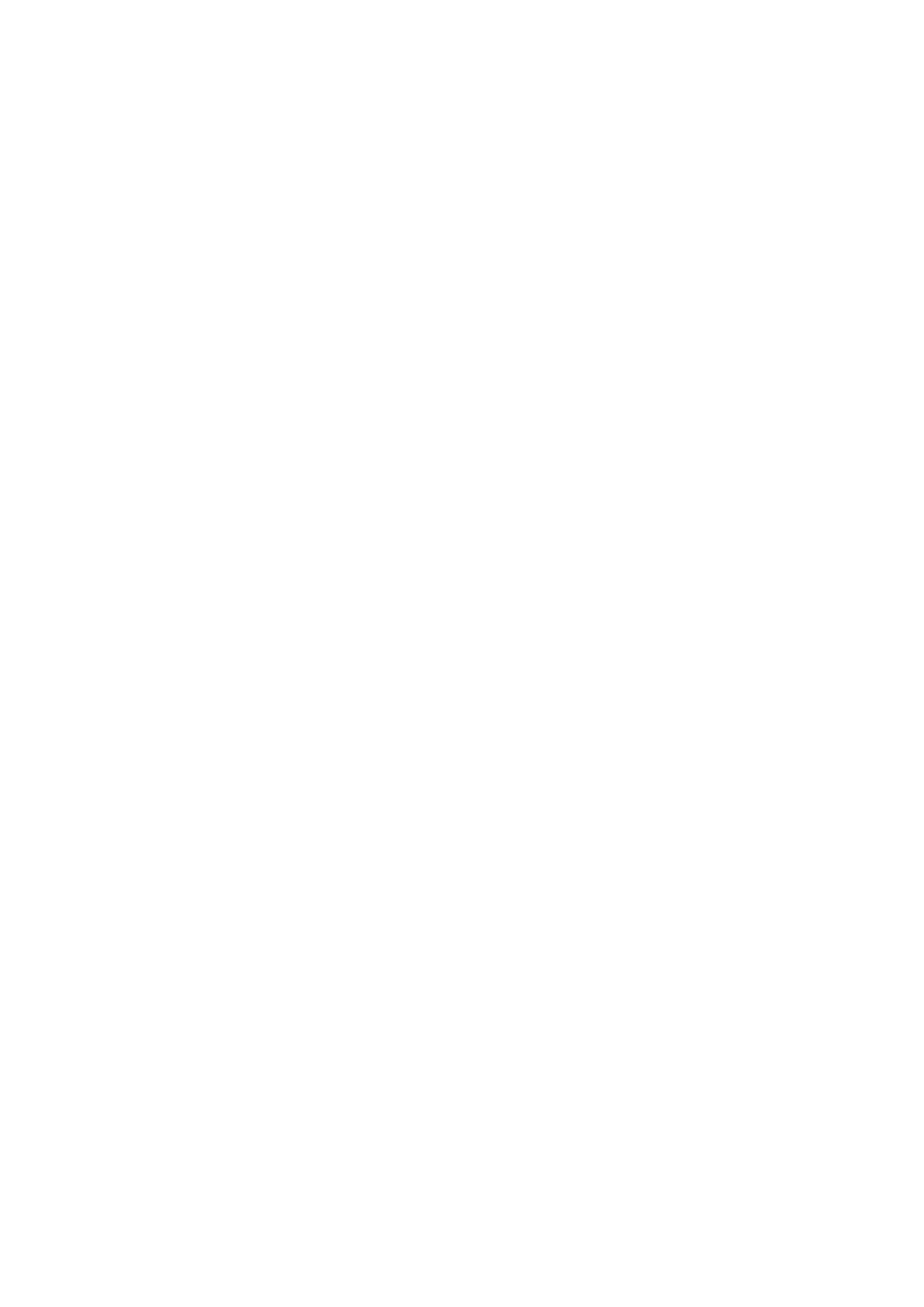
19
Copyright © Acronis International GmbH, 2002-2017
Dateinamen und dann auf das Symbol Zertifikat anzeigen oder das Symbol Überprüfen.
Vergleiche die oberen Beschreibungen zu den Befehlen.
2.5.3 Die Authentizität einer Datei manuell überprüfen
Die einfachste Möglichkeit, die Authentizität einer Datei zu verifzieren, besteht in der Verwendung
des Befehls Überprüfen, der sowohl in Acronis True Image 2017 als auch in der Acronis
Cloud-Webapplikation verfügbar ist. Weitere Informationen finden Sieim Abschnitt 'Die Authentizität
von Dateien überprüfen (S. 18)'. Neben dieser einfachen Methode können Sie die
Verfikationsprozedur auch Schritt für Schritt selbst durchführen.
So überprüfen Sie die Authentizität einer Datei manuell:
Schritt 1: Berechnen Sie den MD5-Hash-Wert der Datei
1. Öffnen Sie die Applikation 'Terminal'.
2. Um beispielsweise den MD5-Hash-Wert (nachfolgend nur kurz MD5-Hash genannt) einer Datei
namens 'picture.png' zu berechnen, geben Sie folgenden Befehl ein:
$ md5 'picture.png'
Beispiel für einen MD5-Hash: eea16ade1edf2750a46bb6bffb2e45a2
3. Überprüfen Sie, dass der berechnete MD5-Hash identisch ist mit einem eTag im Feld 'DATEN' in
Ihrem beglaubigten Zertifikat (englisch auch als „Notarization Certificate“ bezeichnet). Weitere
Informationen darüber, wie Sie ein Dateizertifikat abrufen können, finden Sie im Abschnitt 'Die
Authentizität von Dateien überprüfen (S. 18).
Schritt 2: Kopieren Sie die JSON-Zeichenfolge aus dem Feld 'DATEN', fügen Sie diese in eine Datei
ein, entfernen Sie alle Leer- sowie Zeilenumbruchzeichen und speichern Sie die Datei dann ab (z.B.
als 'my.json')
Beispiel einer original JSON-Zeichenfolge:
{
"eTag":"eea16ade1edf2750a46bb6bffb2e45a2",
"key":"picture.png",
"sequencer":"9223372036854775100",
"size":181960
}
Die gleiche JSON-Zeichenfolge nach einer Veränderung:
{"eTag":"eea16ade1edf2750a46bb6bffb2e45a2","key":"picture.png","sequencer":"922337
2036854775100","size":181960}
Schritt 3: Berechnen Sie den SHA-2-Hash der Datei aus Schritt 2
1. Berechnen Sie in Terminal den SHA-2-Hash für Ihre .json-Datei.
Beispiel: Für die Datei 'my.json' geben Sie Folgendes ein:
$ shasum -a 256 my.json
Beispiel für einen SHA2-Hash:
02428c202e7b74a4e531347b6482e5f6f65fd4a437b365ccfba8e4cc573a9e16
2. Überprüfen Sie, dass der berechnete SHA-2-Hash identisch ist mit dem Wert im Feld 'HASH' in
Ihrem beglaubigten Zertifikat.
Schritt 4: Überprüfen Sie die Daten in Ihrem Ethereum-Vertrag (oft auch englisch als 'Contract'
bezeichnet) mithilfe eines Drittanbieterdienstes